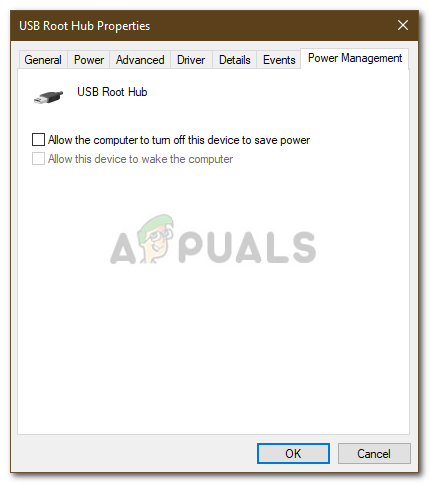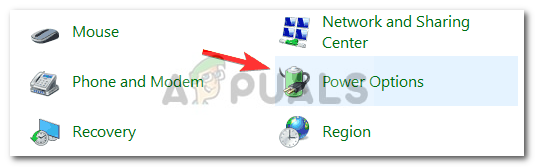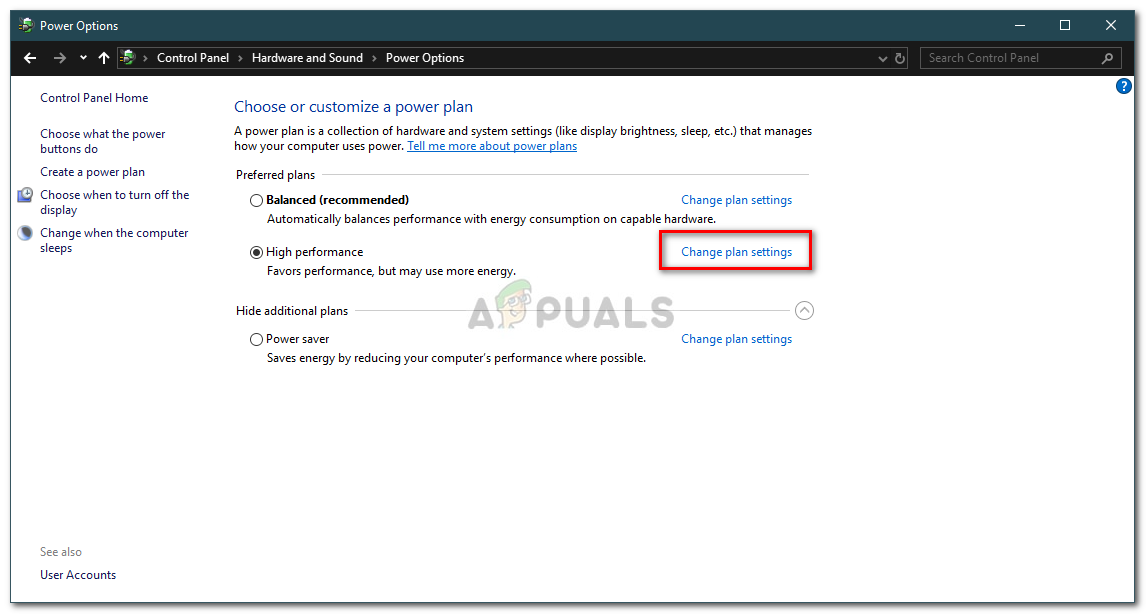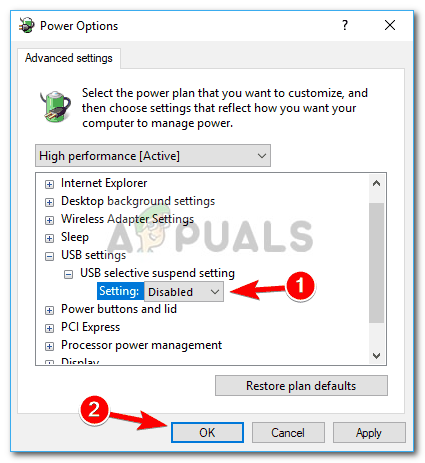Si su USB se sigue conectando y desconectando, a menudo se debe a un puerto USB defectuoso, la máquina Opciones de poder etc. Los discos duros externos se han vuelto esenciales en el mundo actual y tienden a ser muy útiles. A menudo se utilizan para almacenar imágenes del sistema, es decir, copias de seguridad del sistema, medios de instalación de Windows o para cualquier otro uso personal. Sin embargo, si no puede utilizar sus discos externos, ¿de qué sirven?
La desconexión y reconexión de un USB no es algo nuevo y se ha conocido a lo largo de los años. El problema se redujo un poco con Windows 10, sin embargo, no se ha aniquilado. Algunos usuarios han experimentado este problema después de actualizar a Windows 10 desde una versión anterior, etc. La solución para esto es fácil y sencilla.
¿Qué hace que USB se conecte y desconecte (bucle) en Windows 10?
Bueno, este problema no tiene muchas fuentes y generalmente se debe a los siguientes factores:
- Un puerto USB defectuoso . Si el puerto a través del cual el USB está conectado al sistema no funciona correctamente, puede causar el problema.
- Controladores USB . A veces, los controladores USB de su sistema no funcionan correctamente debido a alguna razón que provoca este problema.
- Archivos del sistema corruptos . En algunos casos, si los archivos del sistema en su sistema están corruptos o dañados, el problema puede deberse a eso.
Puede utilizar las siguientes soluciones para aislar este problema:
Solución 1: pruebe con un puerto diferente
Cuando su USB se sigue conectando y desconectando, la solución más general sería probar un puerto USB diferente. En algunos casos, el puerto al que está conectado el USB puede estar funcionando mal u obsoleto debido a lo cual resulta en el problema. Por lo tanto, el paso más importante sería intentar conectar su USB a través de un puerto USB diferente.

Probar un puerto diferente
Si esto no funciona para usted, intente seguir las otras soluciones que se proporcionan a continuación.
Solución 2: reinstale los controladores USB
El problema a veces puede deberse a controladores USB obsoletos como mencionamos anteriormente. Los controladores que funcionan incorrectamente pueden hacer que la unidad USB se desconecte con frecuencia, en cuyo caso tendrá que volver a instalar los controladores USB. Algunos usuarios han informado que el controlador USB 3.0 de Microsoft fue la causa del problema. Por lo tanto, para aislar el problema, deberá instalar los controladores USB del fabricante de su placa base. Si no conoce el modelo de su placa base, puede encontrarlo desenroscando su PC y comprobando la placa base manualmente o usando las utilidades de Windows.
Dirigirse a Este artículo publicado en nuestro sitio que le mostrará cómo encontrar su modelo de placa base. Una vez que tenga su modelo de placa base, diríjase al sitio web del fabricante y descargue los controladores más recientes para su chipset.

Descarga del chipset de la placa base
Solución 3: encienda la unidad externa USB
A veces, su sistema apaga ciertos controladores para ahorrarle algo de energía, etc., lo que puede causar el problema, ya que el controlador requerido para su disco duro externo está desactivado. Sin embargo, puede solucionarlo fácilmente evitando que su sistema apague su unidad USB externa. Así es cómo:
- En primer lugar, asegúrese de que la unidad externa esté conectada a su sistema.
- Abierto Administrador de dispositivos yendo a Menu de inicio y escribiendo ' Administrador de dispositivos ’.
- Ampliar la Controladores de bus serie universal categoría.
- Haga doble clic en su Almacenamiento masivo USB Dispositivo. Tenga en cuenta que el nombre puede ser diferente en su sistema.
- Finalmente, dirígete al Gestión de energía pestaña y desmarque la Permita que la computadora apague este dispositivo para ahorrar energía caja.
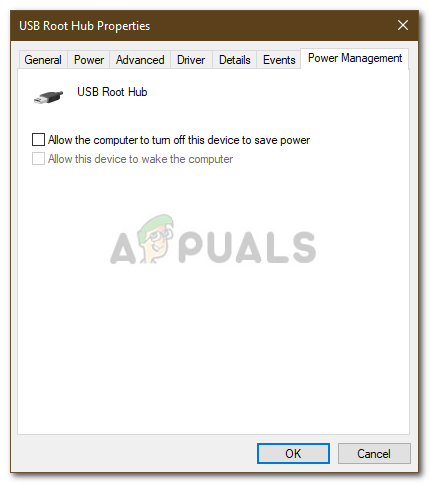
Encendido del disco duro externo
- Presiona OK.
Solución 4: Desactivación de la suspensión selectiva de USB
En algunos casos, las opciones de energía de su sistema pueden ser la parte culpable. Ciertos sistemas están configurados para deshabilitar dispositivos USB después de un período de tiempo que puede estar causando el problema. Por lo tanto, tendrá que desactivar esta configuración. A continuación, le indicamos cómo apagarlo:
- Abre un Control Panel buscándolo en el menú Inicio.
- Dirigirse a ' Opciones de poder ’.
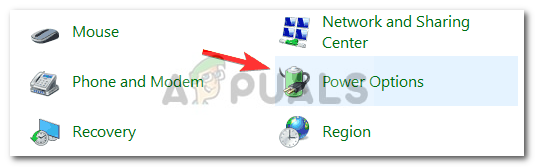
Opciones de energía - Panel de control
- Clickea en el ' Cambiar la configuración del plan ' opción.
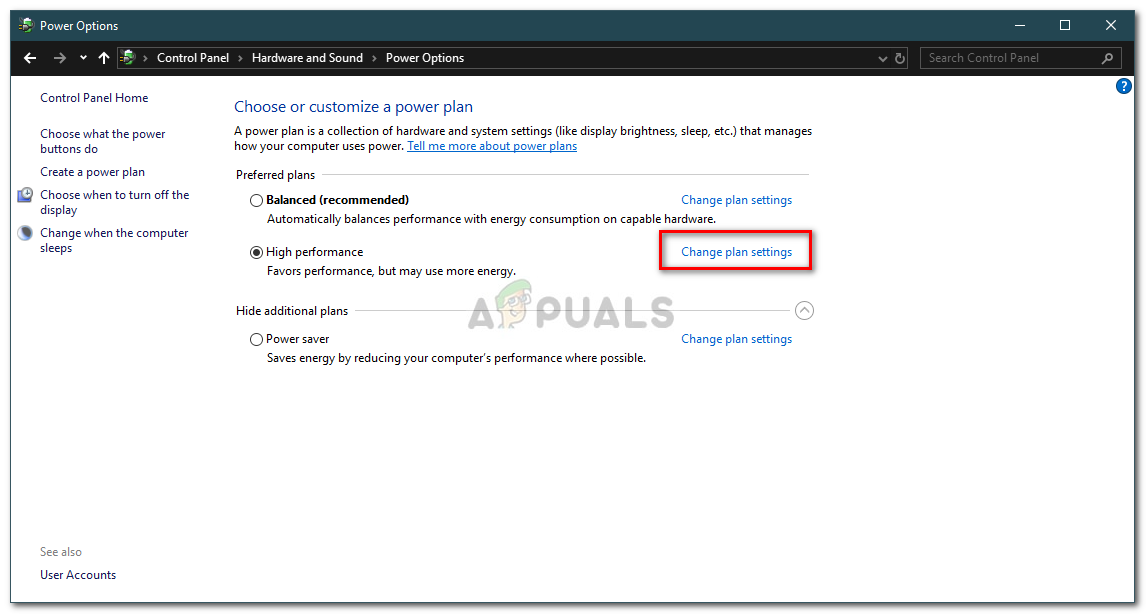
Configuración del plan de energía
- Luego, seleccione ' Cambiar la configuración avanzada de energía ’.
- Localizar y expandir Configuraciones USB .
- Encontrarás Configuración de suspensión selectiva de USB . Deshabilítelo y presione ' Okay ’.
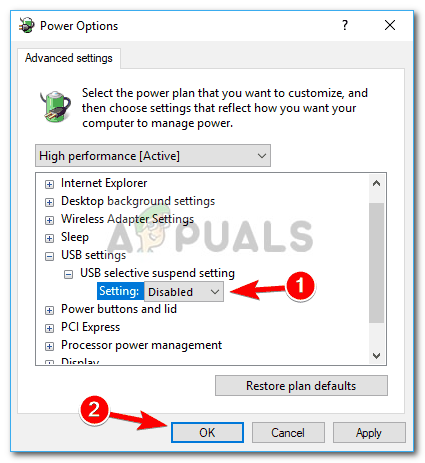
Desactivación de la suspensión selectiva de USB
- Finalmente, reinicie su sistema y vea si funciona.